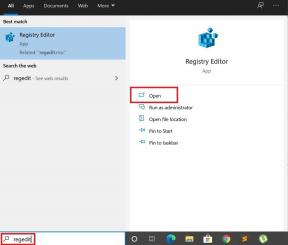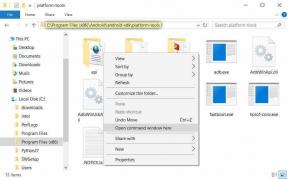Kako uvesti ili izvesti spremljene lozinke iz Microsoft Edgea
Miscelanea / / August 05, 2021
Ovaj vodič opisuje korake za uvoz ili izvoz spremljenih lozinki iz preglednika Microsoft Edge. Moglo bi postojati nekoliko razloga zašto treba izvršiti bilo koji od gore spomenutih zadataka. Ako govorimo o uvozu, ovo bi moglo dobro doći kada prelazite na preglednik Edge s Chromea, Firefoxa, Internet Explorera (naslijeđeno) itd. S druge strane, opcija izvoza omogućit će vam spremanje svih lozinki u CSV datoteku.
Tada bi se ova datoteka mogla koristiti za pristup svim vašim lozinkama i uvoz željenih u bilo koji drugi preglednik. Isto tako, mnogi preglednici omogućuju vam spremanje lozinki u formatu HTML datoteke. S tim u vezi, Edge vam daje mogućnost izravnog uvoza ove datoteke i time dohvaćanja svih spremljenih lozinki. U toj bilješci, evo cjelovitih uputa za uvoz ili izvoz spremljenih lozinki iz Microsoft Edgea.
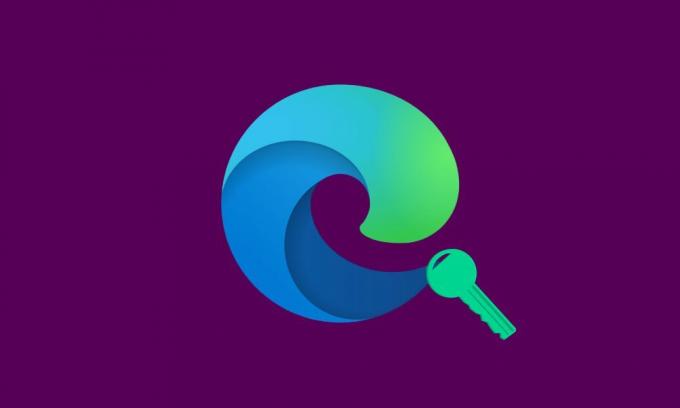
Sadržaj
-
1 Uvoz spremljenih lozinki u Microsoft Edge
- 1.1 Uvezite izravno putem Edgea
- 1.2 Uvoz putem HTML datoteke
- 2 Izvezite lozinke iz programa Microsoft Edge
Uvoz spremljenih lozinki u Microsoft Edge
Dakle, ako ste odlučili koristiti ovu ponudu tvrtke Microsoft, prvi će korak biti uvoz svih spremljenih lozinki iz vašeg prethodnog preglednika. Postoje dva načina za to. Prva metoda uključuje izravno odabir vašeg starog preglednika s popisa i izvršenje uvoza. Međutim, ako ime vašeg preglednika nedostaje na popisu, možete pokušati s drugom metodom, tj. Uvozi putem HTML datoteke. Evo potrebnih koraka za obje ove metode:
Uvezite izravno putem Edgea
- Pokrenite Preglednik Microsoft Edge na računalu.
- Kliknite tri vodoravne točke smještene u gornjem desnom kutu.
- Zatim s padajućeg izbornika odaberite Postavke. Unutar toga, idite na Profili s lijeve trake izbornika.
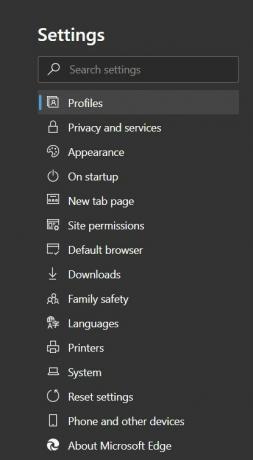
- Zatim kliknite Uvoz podataka preglednika.

- Iz opcije ‘Uvezi iz’ odaberite preglednik iz kojeg treba izvršiti taj uvoz.
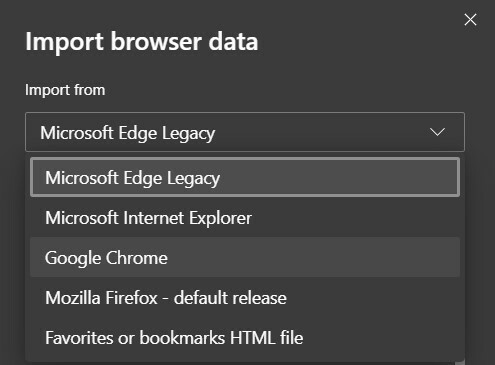
- Zatim odaberite profil prethodnog preglednika, a zatim označite opciju Spremljene lozinke. ako želite uvezati bilo koje druge postavke, provjerite jeste li i to odabrali.

- Kada je odabir završen, pritisnite opciju Uvoz koja se nalazi na dnu.
Uvoz putem HTML datoteke
- Ako imate HTML datoteku za sve spremljene lozinke, evo što trebate učiniti:
- Idite na Postavke> Profili i kliknite Uvezi podatke preglednika.
- Umjesto da ovaj put odaberete prethodni preglednik, trebate odabrati HTML ili Favorite ili Označi HTML.
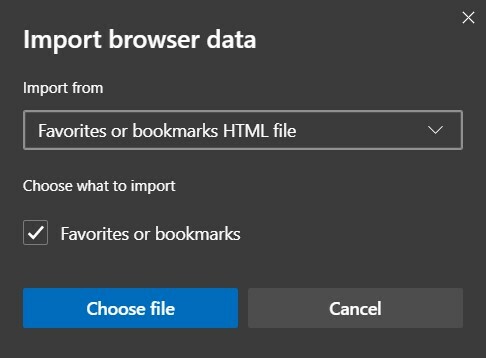
- Dođite do te HTML datoteke i kliknite Otvori. To je to. Sve spremljene lozinke iz tog HTML dokumenta sada će biti uvezene u roku od nekoliko minuta, ovisno o broju spremljenih lozinki koje imate.
Dakle, to su bili potrebni koraci za uvoz lozinki u Microsoft Edge, pogledajmo sada način izvoza tih lozinki.
Izvezite lozinke iz programa Microsoft Edge
Ako ste odlučili ponuditi više za Microsoft Edge i želite isprobati novi preglednik, prvi korak uključuje izvoz svih spremljenih lozinki iz preglednika Edge. Kao što je već spomenuto, izvoz će se izvršiti u CSV datoteku. Ovoj datoteci mogao je pristupiti bilo tko. Stoga se preporučuje da ga držite na sigurnijem mjestu ili ga prenesete u oblak, ako je moguće. U toj bilješci, evo potrebnih koraka:
- Idite na preglednik Microsoft Edge na računalu.
- Kliknite tri vodoravne točke prisutne u gornjem desnom kutu.
- Zatim idite na Postavke i idite na odjeljak Lozinke.
- Odmah do odjeljka Spremljena lozinka vidjet ćete tri vodoravne točke, kliknite na nju.
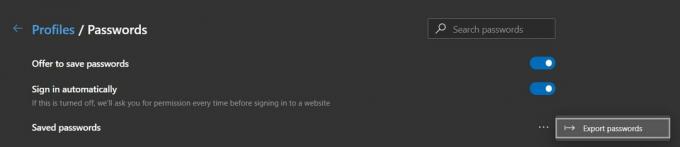
- Zatim kliknite Izvezi lozinke. Tada ćete biti obaviješteni da će „Vaše lozinke biti vidljive svima koji mogu vidjeti izvezenu datoteku.“ Kliknite Izvoz lozinke.
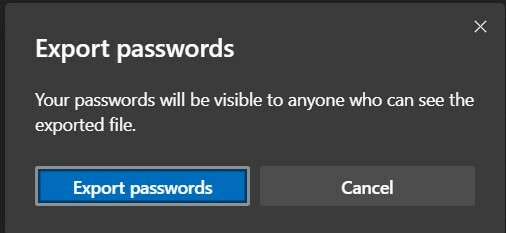
- Zatim odaberite odredište na koje želite spremiti ovu datoteku i dajte joj ime. Konačno, pritisnite gumb Spremi.
To je to. Uspješno ste izvezli spremljene lozinke iz preglednika Edge. U toj bilješci zaključujemo vodič o uvozu ili izvozu spremljenih lozinki iz preglednika Microsoft Edge. Ako su vam još preostali upiti, javite nam u odjeljku za komentare u nastavku. Zaokruživanje, evo nekoliko iPhone Savjeti i trikovi, Savjeti i trikovi za računala, i Android savjeti i trikovi da biste se trebali i odjaviti.